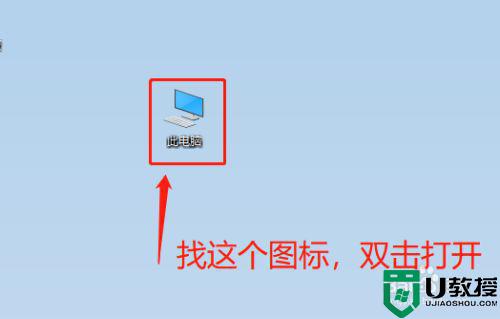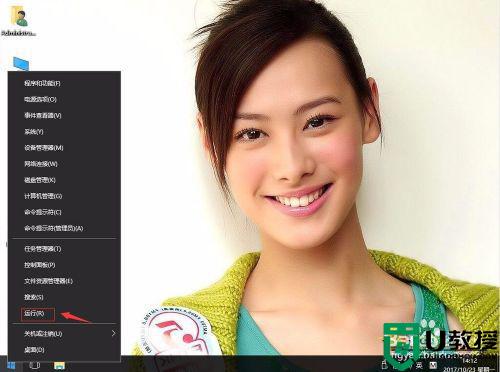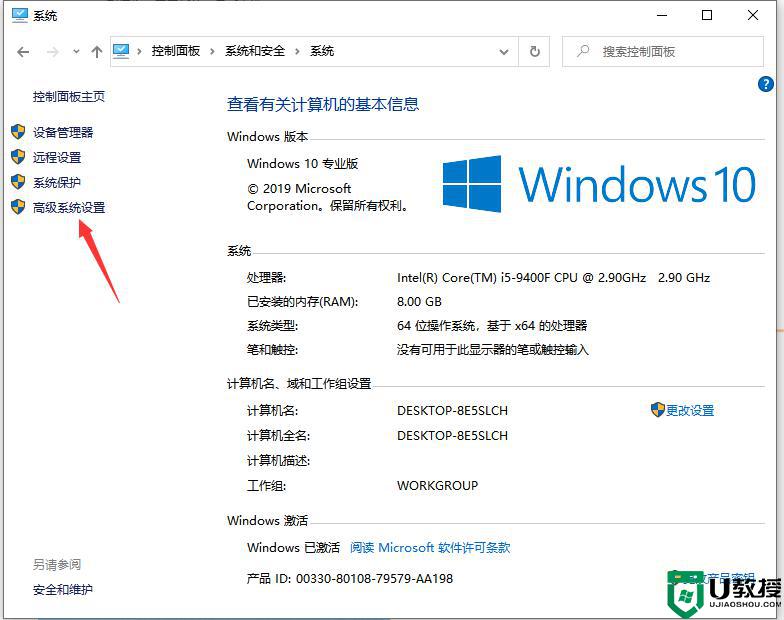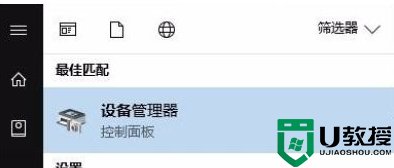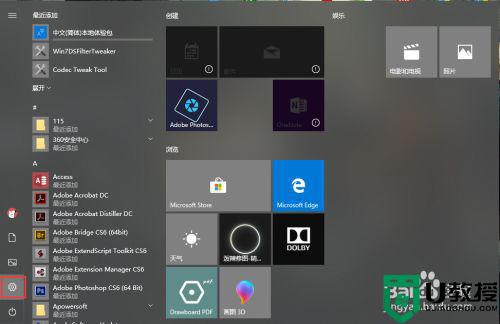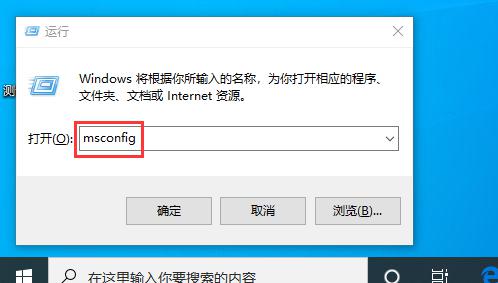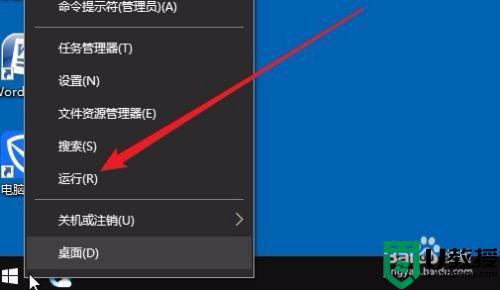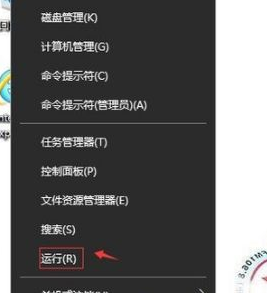win10电脑怎么反应速度变快 简单让win10反应速度变快的方法
时间:2022-05-04作者:mei
win10系统反应速度变快做事情可以事半功倍,无论是玩游戏还是打开文件,反应速度都是大家比较关注的话题。如果运行某个程序,系统迟迟没有响应是很愁人的,想让系统运行速度变快,可以试试下文方法步骤设置。
推荐:win10纯净版系统
1、右击左下角的开始。
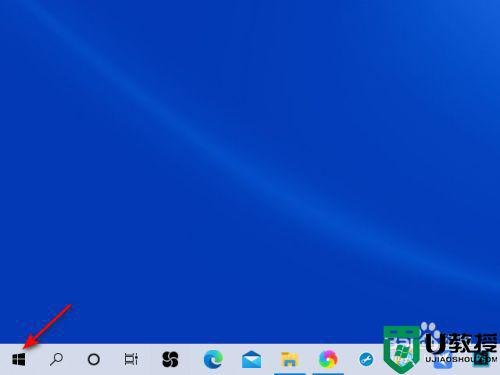
2、然后点击系统。
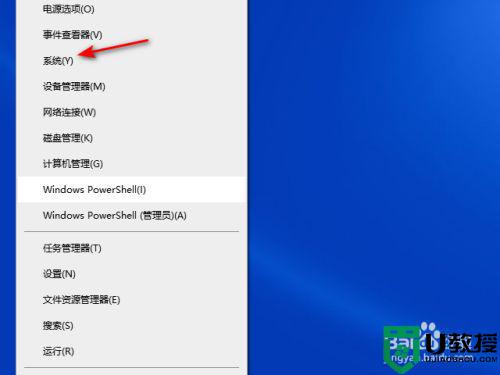
3、之后点击关于,点击高级系统设置。
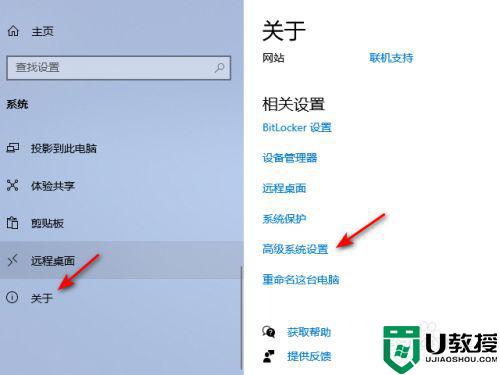
4、然后点击性能中的设置。
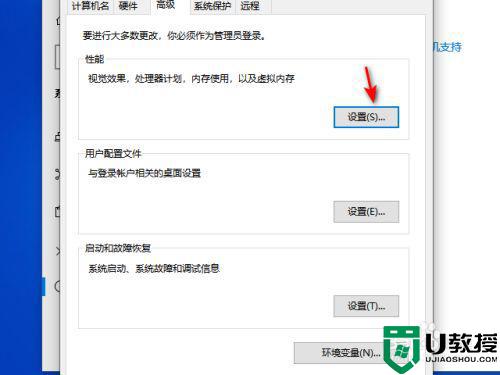
5、之后点击选择调整为最佳性能,点击确定即可。
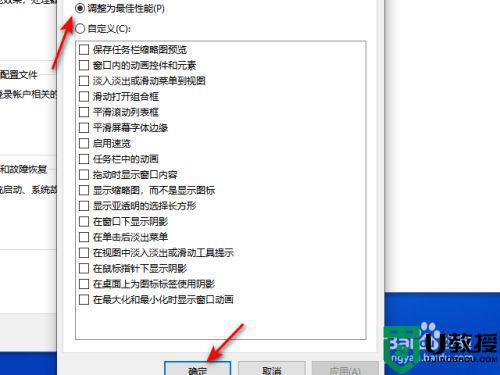
通过以上步骤设置,我们会发现win10系统反应速度比之前快多了,有相同需求的也快来操作试试下。